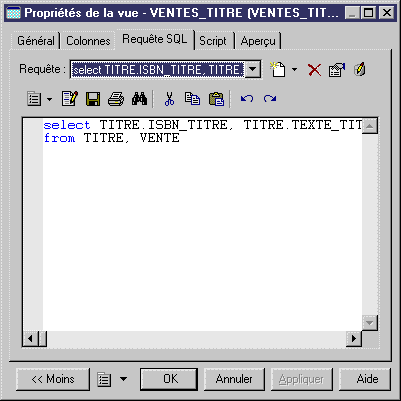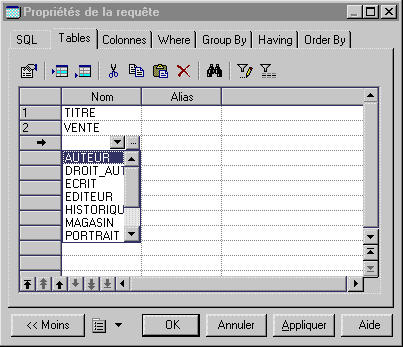Chapter 3 Construction de diagrammes physiques
Création de relations entre les tables sélectionnées
 Pour créer une relation entre des tables sélectionnées :
Pour créer une relation entre des tables sélectionnées :
- Double-cliquez sur un symbole de vue dans le diagramme pour afficher sa feuille de propriétés.
- Cliquez sur l'onglet Requête SQL.
La page Requête SQL s'affiche. Elle contient chaque requête SELECT de la liste Requête. Le texte de la requête s'affiche dans la zone de texte.
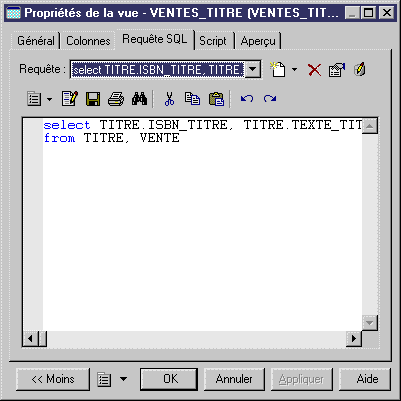
- Sélectionnez une requête dans la liste Requête. Il s'agit de la requête qui contient l'instruction SELECT dans laquelle vous souhaitez ajouter une table.
- Cliquez sur l'outil Propriétés dans la barre d'outils située en haut de l'onglet.

La feuille de propriétés de la requête SELECT s'affiche. La définition de la requête s'affiche dans la zone de texte.
- Cliquez sur l'onglet Tables si vous souhaitez ajouter une table dans la vue.
ou
Cliquez sur l'onglet Colonnes si vous souhaitez ajouter une colonne dans la vue.
La page Tables ou Colonnes s'affiche. Elle contient la liste des tables ou des colonnes incluses dans l'instruction SELECT.
- Cliquez sur l'outil Ajouter une ligne.
Cliquez sur la nouvelle ligne dans la liste.
Une liste s'affiche. Elle contient la liste de toutes les tables disponibles dans le modèle, ou de toutes les colonnes disponibles dans les tables définies pour la vue.
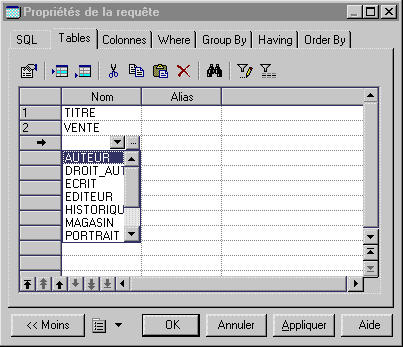
- Sélectionnez un nom de table.
ou
Sélectionnez un nom de vue.
Le nom de la colonne ou de la table est ajouté dans la liste.
- Cliquez sur OK.
Vous revenez à l'onglet Requête SQL. La table et ses colonnes, ou les nouvelles colonnes sélectionnées, sont ajoutées dans l'instruction SELECT. Si vous sélectionnez des tables liées par une référence, cette dernière est automatiquement ajoutée dans une clause WHERE de la requête.
- Cliquez sur OK.
La nouvelle table et les nouvelles colonnes s'affichent dans le symbole de la vue.
|
Copyright (C) 2005. Sybase Inc. All rights reserved.
|

|


![]() Pour créer une relation entre des tables sélectionnées :
Pour créer une relation entre des tables sélectionnées :